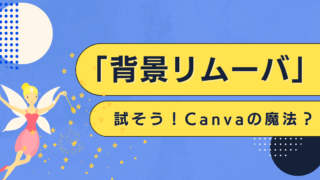デジタルの時代になり、このごろ年賀状の数もめっきり減りましたね。
わたし自身、ここ数年喪中が続き、年賀状を出す習慣が薄くなり、むしろ年賀状よりLineやメールで新年のあいさつを済ませることが増えました。
ただ、ありがたいことに、まだ丁寧に年賀状をくださる方が何人かおられます。
そういう方には申し訳ないですが、御礼の「寒中見舞い」をお出ししています。
そこで、今年はその「寒中見舞い」にLINEのマイQRコードを付けて出すことを思いつきました。
もちろん、Canvaなら簡単にできるに違いありません!
それでは、スタート!
「寒中見舞い」で、テンプレート検索しよう!

Canvaの「ホーム」から、「寒中見舞い」で検索しましょう。
気になるテンプレートを選びましょう。
今回は、このテンプレートにします。かわいいですね。
西暦と、住所・氏名等を変更しよう!
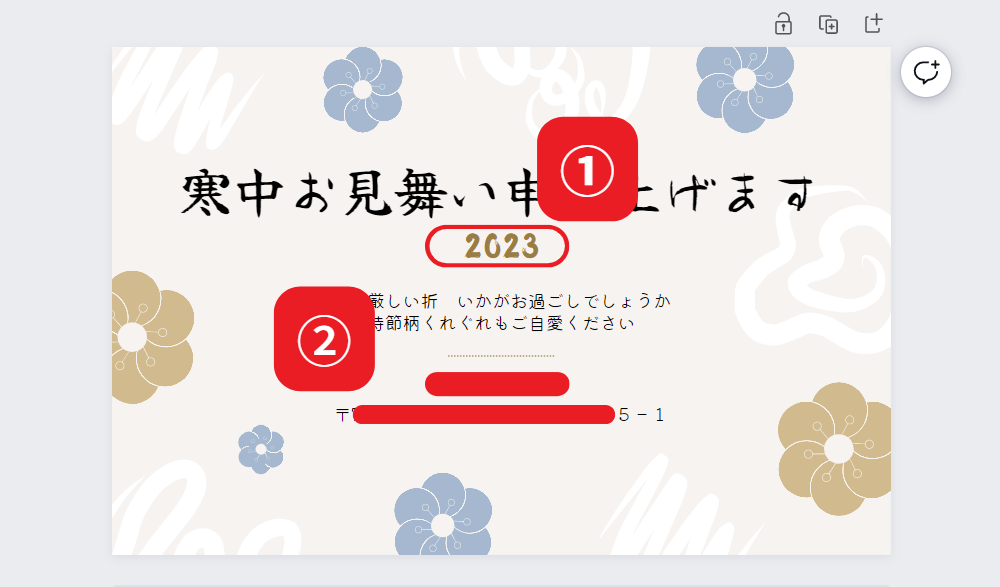
①西暦を変更します
②自分の名前、郵便番号、住所を変更します
LINEの「友達追加」で自分のマイQRコードを出そう!
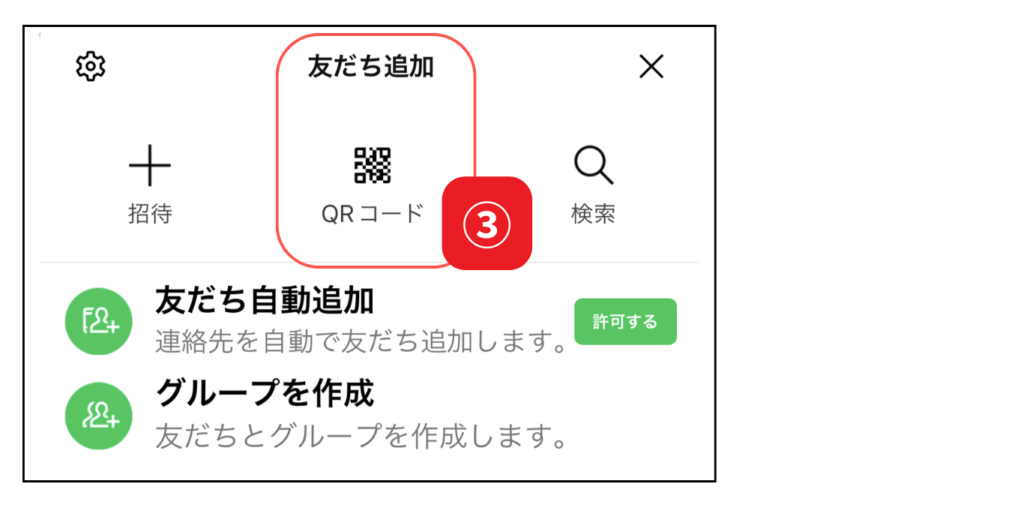
ここからは、「LINE」アプリでの作業になります。
③LINEのホームから、「友だち追加」のページを出します
「マイQRコード」の画面を出しましょう
LINEの「シェア」から、「画像を保存」をタップしよう!
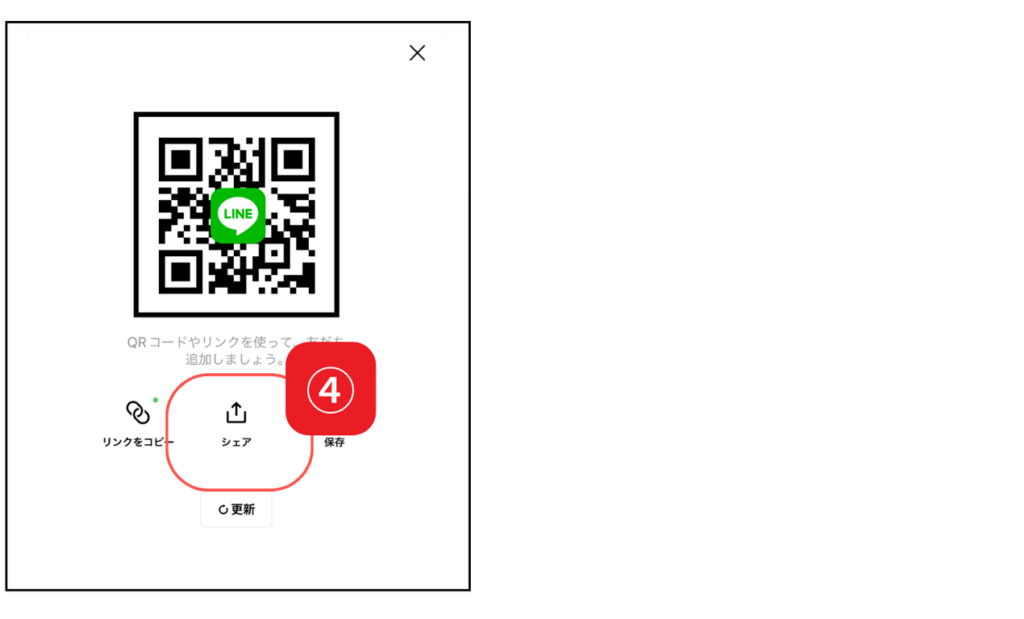
「シェア」をタップすると、画面が変わります。
そのまま下のほうにスクロールすると、下記の画面が出てきます。
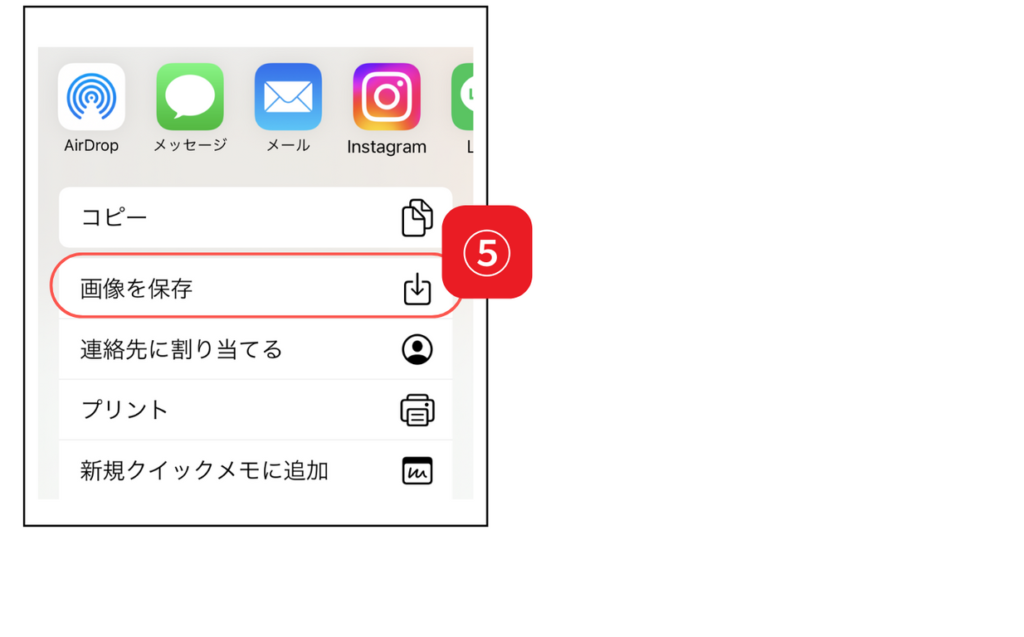
⑤「画像を保存」をタップすると、スマホのカメラロールに保存されます
Canvaで、ファイルをアップロードしよう!
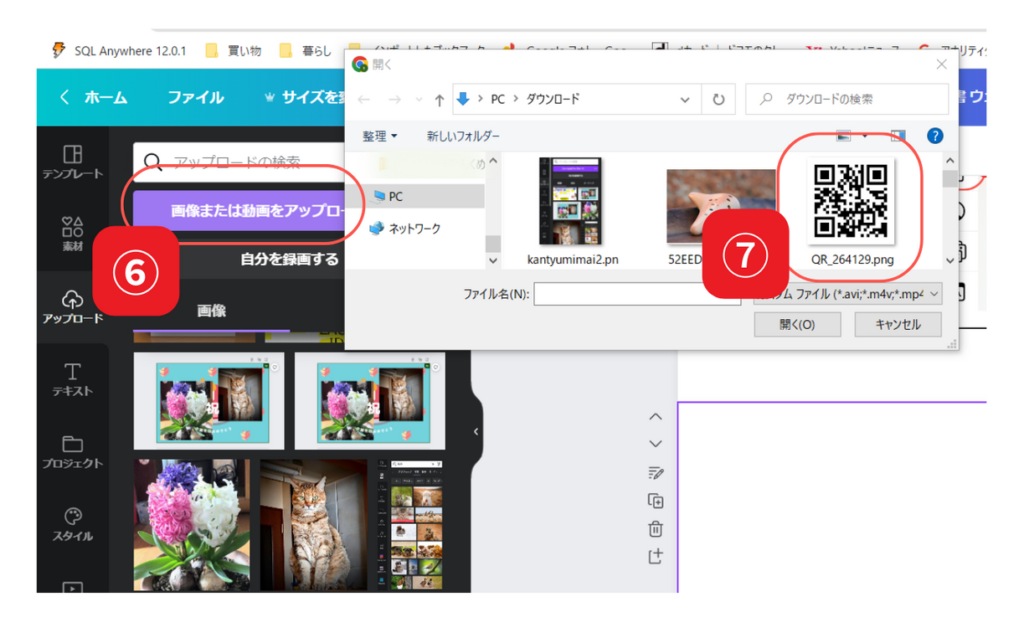
ここからは、またCanvaでの作業になります。
⑥さきほどのデザイン作成画面の左側の「画像または動画をアップロード」をタップします。
⑦上記ではパソコンの「ダウンロード」という場所に保存されている画像をアップロードしています。
スマホの場合は、カメラロールに保存されたQRコードの画像をアップロードします。
QRコードをハガキに入れ込もう
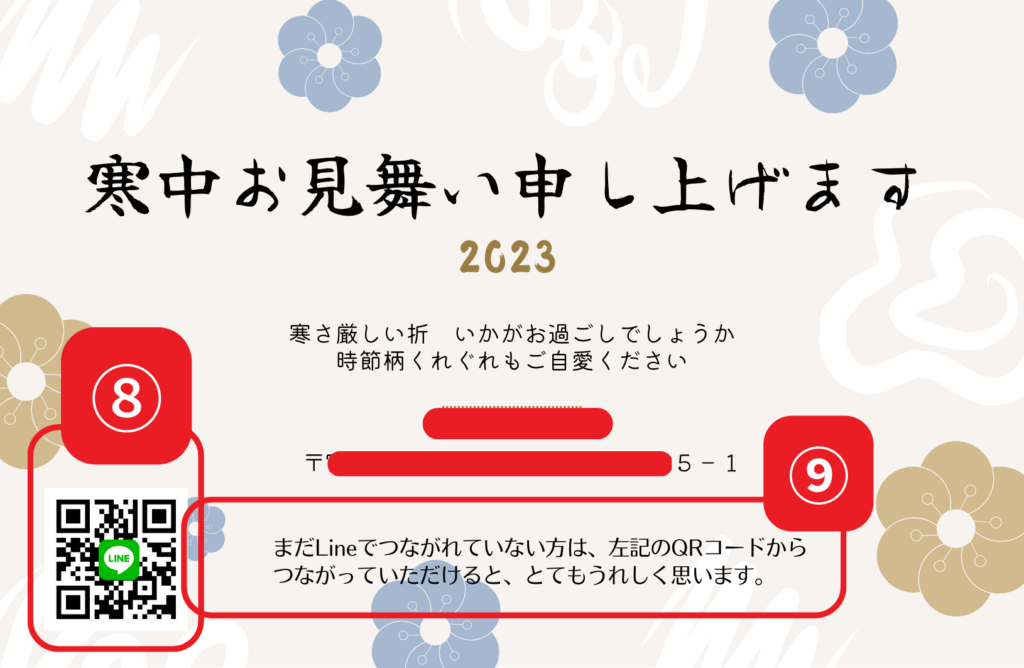
⑧マイQRコードが、寒中見舞いの画像に飛ぶので、好きな場所に置きましょう
⑨「まだLINEでつながれてない方は、左記のQRコードから、つながっていただけると、とてもうれしく思います」という、一文を入れました
ペットや趣味に関する写真をいれてみよう!
「素材」にある「フレーム」を使って、猫の写真を入れ込む作業をしてみましょう。
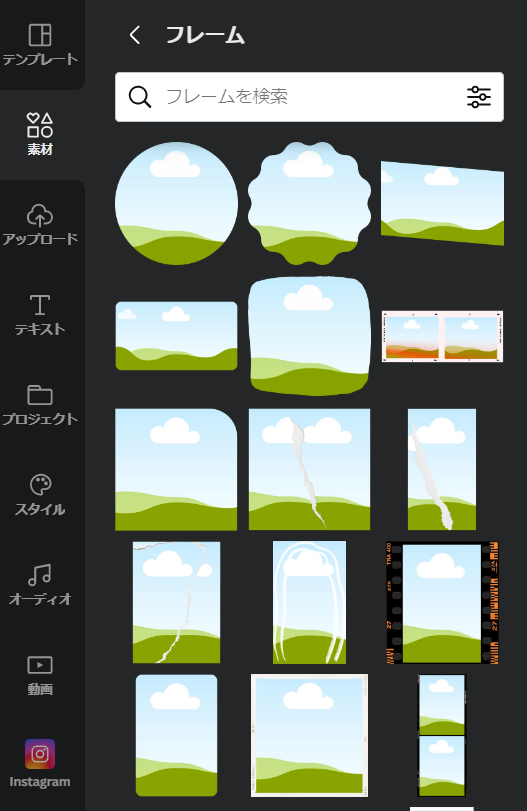
素材から「フレーム」を検索すると、たくさんのフレームが出てきますので、選びましょう。
フレーム内に写真をドラッグするだけ!

次に⑥&⑦と同じ手順を行います。
写真は元々カメラロールに保存してるものを使うか、新たに撮影してカメラロールに入れておきます。
それをCanvaでアップロードします。
その写真をドラッグすれば、簡単に「フレーム」に入れることができます。
デザイン、完成!
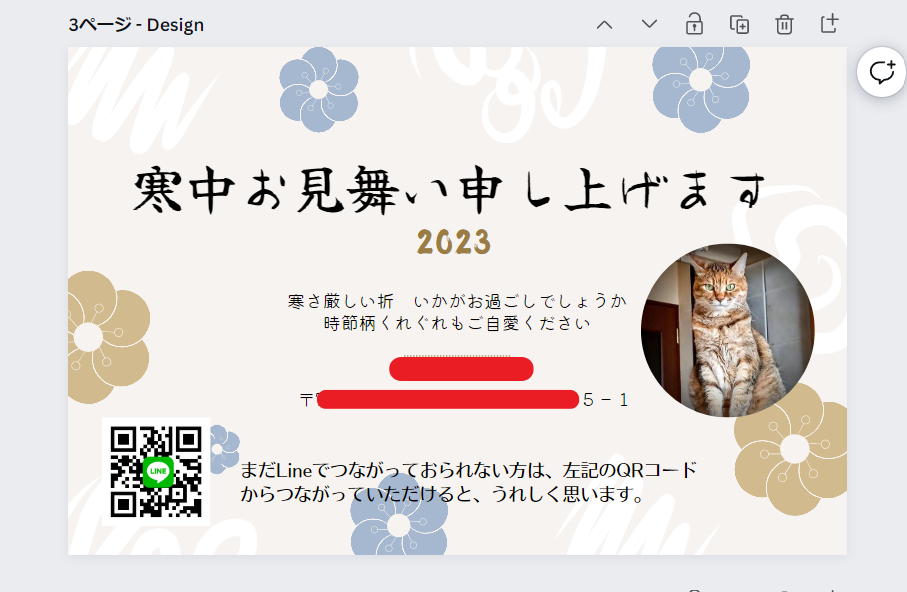
「寒中見舞い」ハガキが完成しました!
写真用ハガキに印刷!
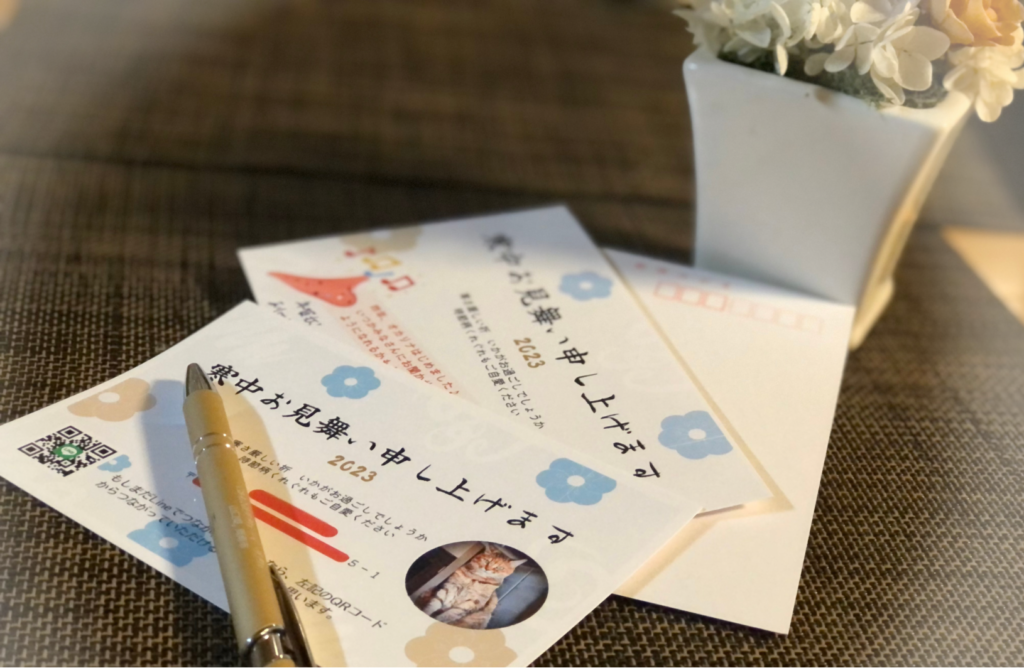
写真用のはがきに印刷しましょう。
いまは、家にプリンターがなくても、オンラインでコンビニ印刷ができるようです。
まとめ
「寒中見舞い」は寒中見舞いは、松の内(1月1日~1月7日)が明けてから立春2月4日くらいまでに出すといいそうです。
今回は、LINEでの友達登録をうながす一文を加えましたが、当然、デジタルに興味のない方など、さまざまな考えの方がおられます。そういうときはお相手の状況を考えて、無理されなくてもいいと思います。
相手の方によって内容を変えられるのも手作りの良いところです。
一年で一番寒い時期に、ほっこりするハガキを、心と一緒に届けたいものです。そしてできたら、デジタルになってもずっと長くつながっていたいという気持ちが伝わればいいと思います。
Canvaは、無料でも使えますが、CanvaProにすれば、もっともっと楽しくなるのでおすすめです。
下記から30日間無料で試してみてね!
↓↓↓